Kako postaviti upit u bazu podataka MS Access 2019

Naučite kako postaviti upite u Access bazi podataka uz jednostavne korake i savjete za učinkovito filtriranje i sortiranje podataka.
Uz provjeru ispravnosti pravopisa, Word 2007 omogućuje vam da provjeravate svoje dokumente kako biste uhvatili greške u gramatici. Možete pregledati Wordove gramatičke prijedloge dok se pomičete kroz dokument ili možete pokrenuti tradicionalnu provjeru pravopisa. Word vam čak nudi priliku da ispitate označenu pogrešku i naučite više iz sustava pomoći sustava Office.
Omogućite ove opcije da biste pospremili svoje Word 2007 dokumente.
Kliknite gumb Office, gumb Opcije programa Word, a zatim opciju Provjera.
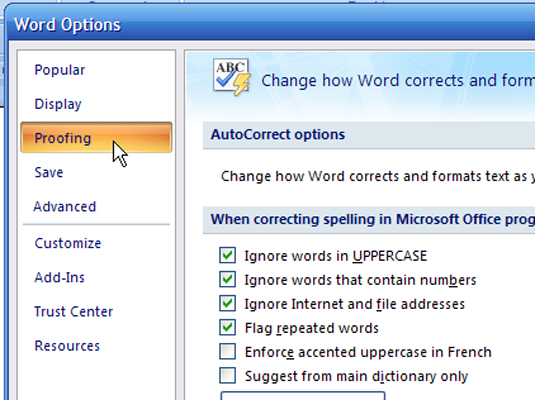
Ovdje postavite opcije provjere.
U odjeljku Prilikom ispravljanja pravopisa i gramatike u Wordu omogućite ova dva potvrdna okvira:
Označite gramatiku dok kucate
Provjerite gramatiku s pravopisom

Započnite pregled.
U dokumentu desnom tipkom miša kliknite bilo koju riječ podvučenu valovitom zelenom oznakom.
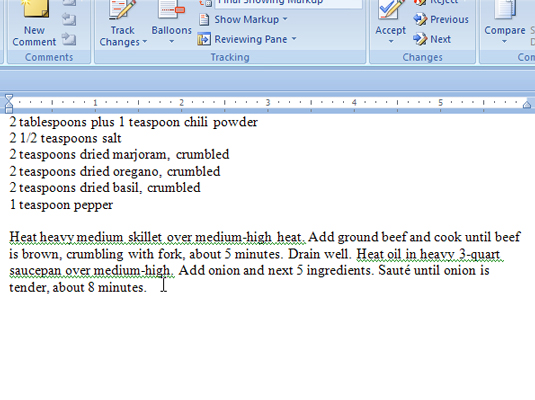
Potražite zeleno da biste pronašli grešku.
Na skočnom izborniku odlučite želite li koristiti Wordov prijedlog.
Da. Kliknite željenu predloženu riječ.
Ne. Kliknite negdje u dokumentu da biste odbacili skočni prozor.
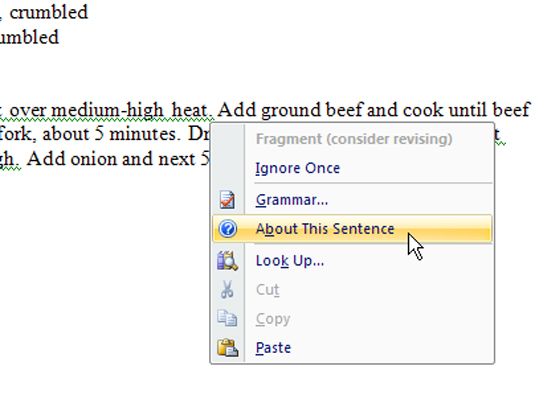
Također možete pokrenuti provjeru gramatike iz Wordove provjere pravopisa i gramatike.
Na kartici Pregled kliknite gumb Pravopis i gramatika.
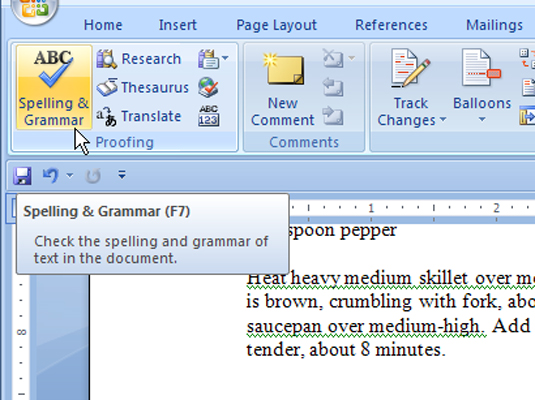
Otvara se dijaloški okvir Pravopis i gramatika i vodi vas do prve stavke za koju Word misli da je pogrešno napisana ili gramatička pogreška.
Provjerite je li odabran potvrdni okvir Provjeri gramatiku.
Recite Wordu kako da reagira na svaku stavku koju pronađe pogrešno napisanu ili kao gramatičku grešku.
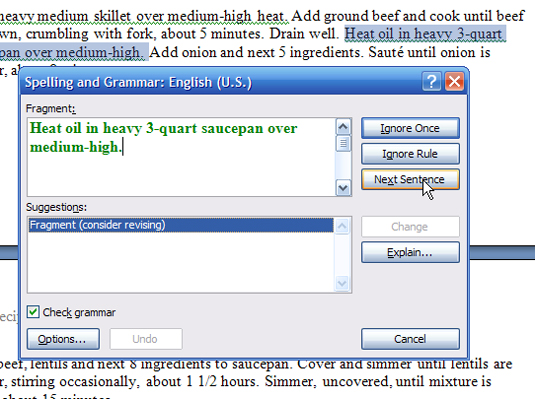
Zanemari jednom: kliknite ovaj gumb da biste rekli Wordu da je ovaj unos u redu.
Zanemari sve: kliknite ovaj gumb da biste rekli Wordu da je svaki isti pravopis ove riječi u redu.
Dodaj u rječnik: kliknite ovaj gumb da bi Word dodao riječ u svoj interni rječnik.
Promjena: Prvo odaberite (kliknite) riječ na ploči Prijedlozi na dnu dijaloškog okvira. Zatim kliknite ovaj gumb da bi Word umetnuo ispravljenu riječ.
Promijeni sve: ovo funkcionira kao Promjena, ali mijenja svaku instancu pravopisne pogreške u dokumentu. Morate odabrati pravopis s ploče Prijedlozi.
Gumb Objasni: Klikom na ovaj gumb otvara se prozor pomoći za Word koji objašnjava gramatičko pravilo i nudi neke predložene popravke.
Kliknite Zatvori za izlaz iz dijaloškog okvira Pravopis i gramatika.
Naučite kako postaviti upite u Access bazi podataka uz jednostavne korake i savjete za učinkovito filtriranje i sortiranje podataka.
Tabulatori su oznake položaja u odlomku programa Word 2013 koje određuju kamo će se točka umetanja pomaknuti kada pritisnete tipku Tab. Otkrijte kako prilagoditi tabulatore i optimizirati svoj rad u Wordu.
Word 2010 nudi mnoge načine označavanja i poništavanja odabira teksta. Otkrijte kako koristiti tipkovnicu i miš za odabir blokova. Učinite svoj rad učinkovitijim!
Naučite kako pravilno postaviti uvlaku za odlomak u Wordu 2013 kako biste poboljšali izgled svog dokumenta.
Naučite kako jednostavno otvoriti i zatvoriti svoje Microsoft PowerPoint 2019 prezentacije s našim detaljnim vodičem. Pronađite korisne savjete i trikove!
Saznajte kako crtati jednostavne objekte u PowerPoint 2013 uz ove korisne upute. Uključuje crtanje linija, pravokutnika, krugova i više.
U ovom vodiču vam pokazujemo kako koristiti alat za filtriranje u programu Access 2016 kako biste lako prikazali zapise koji dijele zajedničke vrijednosti. Saznajte više o filtriranju podataka.
Saznajte kako koristiti Excelove funkcije zaokruživanja za prikaz čistih, okruglih brojeva, što može poboljšati čitljivost vaših izvješća.
Zaglavlje ili podnožje koje postavite isto je za svaku stranicu u vašem Word 2013 dokumentu. Otkrijte kako koristiti različita zaglavlja za parne i neparne stranice.
Poboljšajte čitljivost svojih Excel izvješća koristeći prilagođeno oblikovanje brojeva. U ovom članku naučite kako se to radi i koja su najbolja rješenja.








